
Jack Hood
0
5351
651
Amazon Echo to niewątpliwie świetny inteligentny głośnik. Jest zasilany przez Amazon's Alexa i może wykonywać mnóstwo zadań, takich jak zamawianie rzeczy od Amazon, dzwonienie po taksówkę, ustawianie alarmów i przypomnień i wiele więcej. Echo ma również bogaty ekosystem obsługiwanych umiejętności, z którymi może się zintegrować. Te umiejętności odblokowują dużo dodatkowego potencjału w Amazon Echo.
Niedawno Plex wydał również umiejętność dla Amazon Echo. Dla tych, którzy nie wiedzą, Plex to aplikacja serwera multimediów, której można użyć do utworzenia centralnego centrum wszystkich multimediów i uzyskania do nich dostępu w dowolnym miejscu przez Internet. Dzięki integracji Plex dla Echo możesz teraz używać poleceń głosowych Alexa, aby uzyskać dostęp i korzystać z serwera multimediów Plex. Więc, oto jak zintegrować Plex z Amazon Echo:
Konfigurowanie serwera Plex
Zanim będziesz mógł zintegrować umiejętność Plex z Amazon Echo, będziesz musiał skonfigurować serwer Plex w swoim systemie. Można to zrobić bardzo łatwo i za darmo (chyba że potrzebujesz dodatkowych funkcji, w takim przypadku jest to 4,99 USD / miesiąc), a jeśli nie masz jeszcze serwera Plex, po prostu wykonaj czynności wymienione poniżej:
- Odwiedź witrynę internetową Plex i Zapisz się swoim e-mailem. Po rejestracji aplikacja internetowa zacznie szukać serwerów Plex. Kliknij "Pobierz Plex Media Server„.
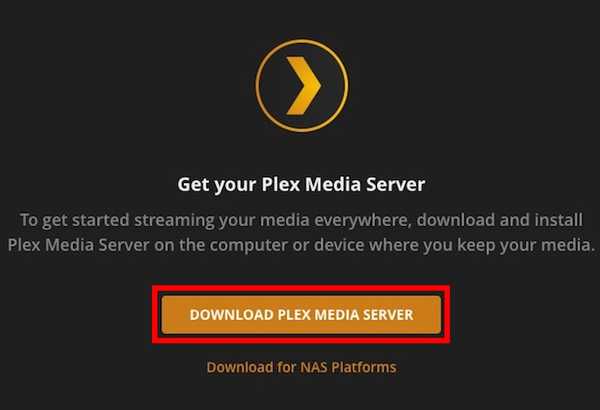
- Wybierz plik do pobrania zgodny z Twoim systemem operacyjnym i kliknij "Pobieranie".
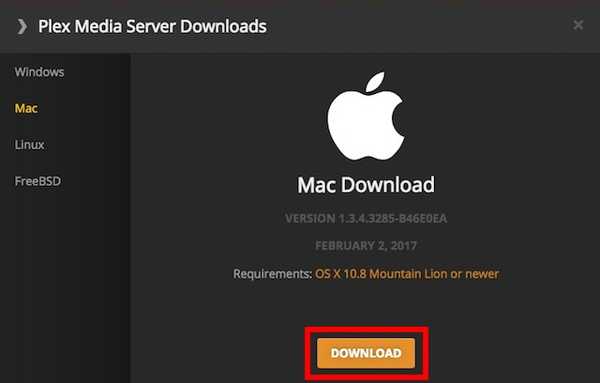
- Po zainstalowaniu serwera wystarczy uruchom go, aw aplikacji internetowej zobaczysz ekran konfiguracji. Nadaj serwerowi nazwę i kliknij „Dalej”.
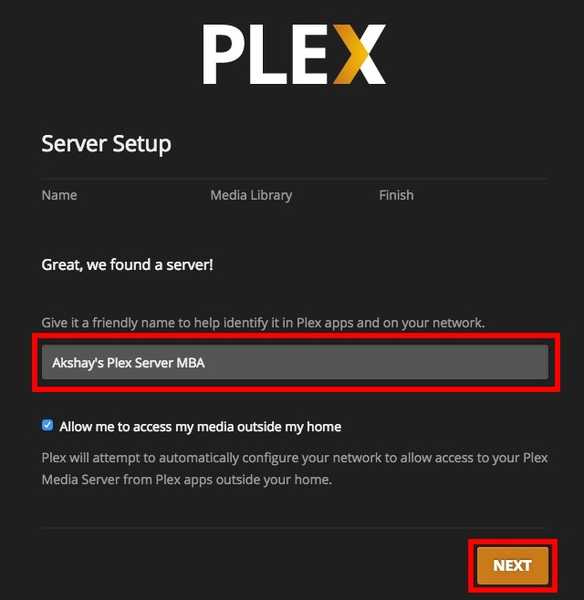
- Będziesz wtedy mieć możliwość wybierz biblioteki, które chcesz dodać do Plex. Możesz łatwo dodawać lub usuwać biblioteki tutaj. Raz zrobione, kliknij „Dalej”.
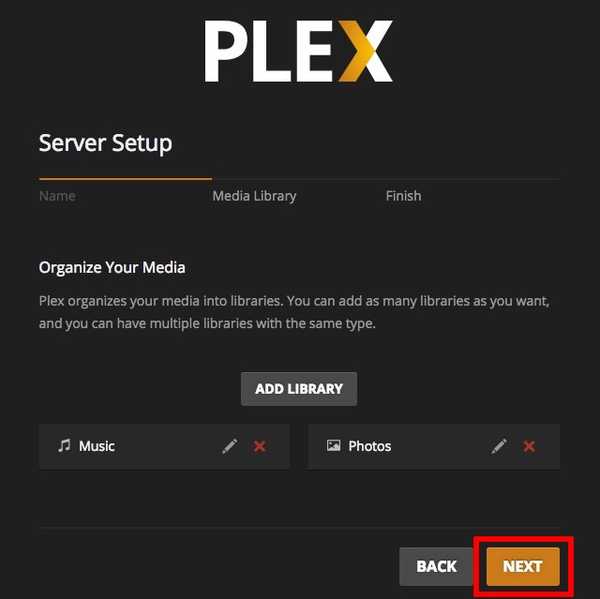
- Jeśli chcesz pobrać aplikacje Plex na swoje urządzenia mobilne, możesz to zrobić teraz. Lub po prostu kliknij „Gotowe„.
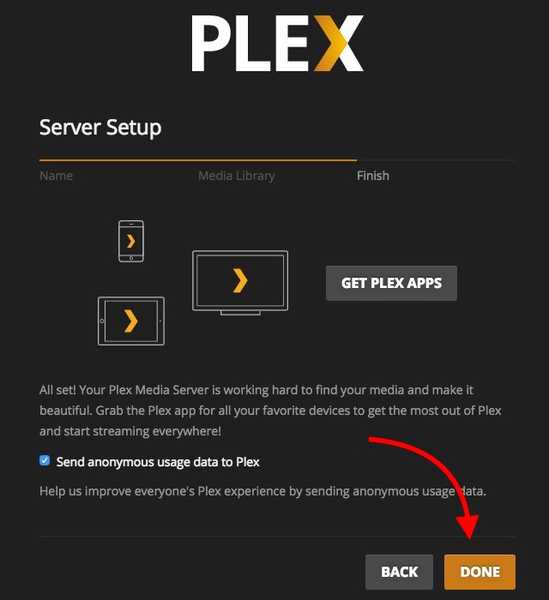
- Plex przeskanuje twoje biblioteki i automatycznie importuj swoje multimedia do serwera.
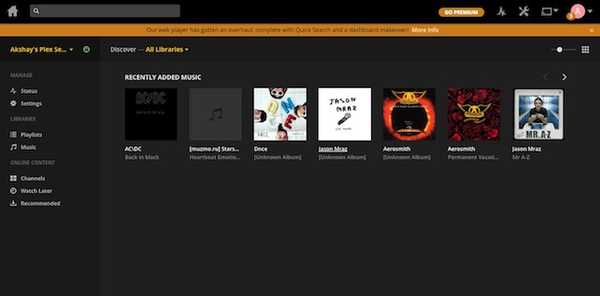
Wspaniały! Pomyślnie skonfigurowałeś serwer Plex w swoim systemie. Teraz musimy tylko włączyć umiejętność Plex w Echo i wszystko będzie gotowe!
Zintegruj Plex z Amazon Echo
Integracja serwera Plex z Echo jest w rzeczywistości bardzo prostym procesem. Jednak ze względu na przejrzystość będę postępować krok po kroku. Możesz więc po prostu wykonać następujące kroki, aby włączyć umiejętność Plex na swoim urządzeniu Echo z zasilaniem Alexa:
- Zaloguj się na stronie Amazon Echo. Tutaj kliknij „Umiejętności” z paska bocznego.
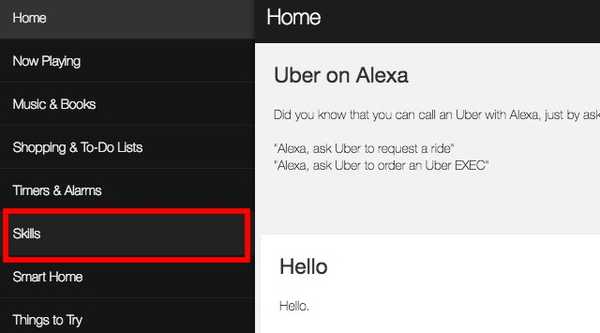
- Szukaj „Plex” w wyszukiwaniu umiejętności i wciśnij Enter.
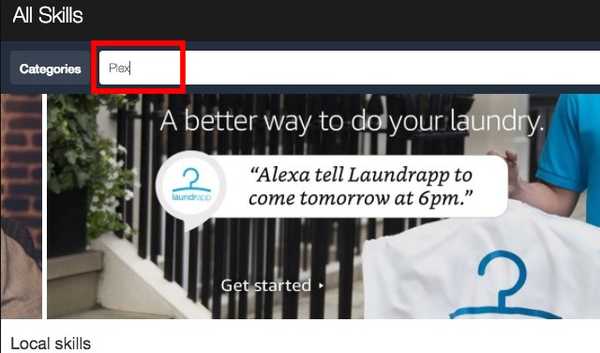
- Kliknij umiejętność Plex i kliknij "Włączyć".
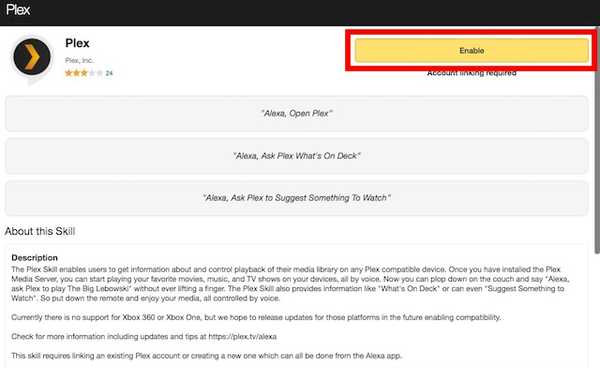
- Będziesz musiał uwierzytelnić swoje konto, logując się w witrynie Plex i klikając plik "Autoryzować" przycisk.
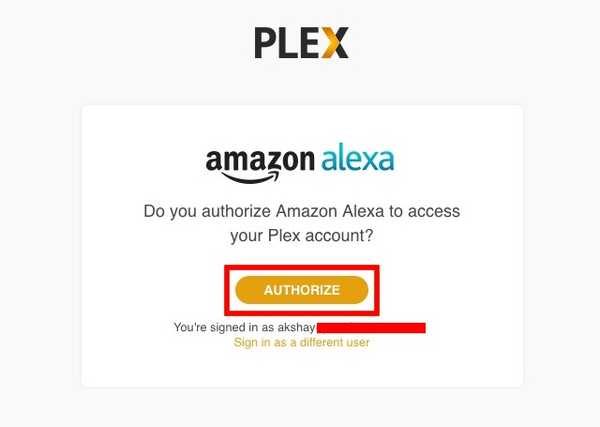
Umiejętność Plex zostanie teraz włączona na twoim Amazon Echo i możesz używać poleceń głosowych, aby korzystać z serwera Plex. Porozmawiajmy trochę o tym, jak możesz użyć umiejętności Plex z Amazon Echo, dobrze?
Korzystanie z umiejętności Plex na Amazon Echo
Dzięki umiejętności Plex włączonej na twoim Amazon Echo możesz zrobić wiele rzeczy na swoim serwerze Plex. Możesz poproś Plexa o odtworzenie czegoś niedawno dodane, odtwórz losowy odcinek z posiadanych programów telewizyjnych, a nawet niech Plex coś zasugeruje do oglądania. Istnieje wiele różnych poleceń, których po prostu pokochasz na swoim Amazon Echo.
1. Zmień domyślny odtwarzacz
Jeśli skonfigurujesz Plex dokładnie tak, jak to opisałem, prawdopodobnie twój domyślny odtwarzacz Plex został ustawiony na twoją przeglądarkę internetową. Jeśli jednak masz wiele urządzeń podłączonych do serwera Plex, możesz ustawić jedno z nich jako odtwarzacz domyślny.
Tylko powiedz "Alexa, poproś Plex o zmianę domyślnego odtwarzacza„. Echo wypowie wszystkie urządzenia podłączone do twojego serwera Plex i możesz zmienić domyślnego gracza na ten, który chcesz.
Uwaga: Jeśli masz tylko jeden odtwarzacz Plex podłączony do swojego systemu, zostanie on automatycznie wybrany jako domyślny odtwarzacz multimedialny.
2. Zmień domyślny serwer Plex
Jeśli skonfigurowałeś wiele serwerów na Plex i chcesz użyć jednego z nich do pracy z Echo, oto, jak możesz to zrobić z łatwością:
Po prostu powiedz „Alexa prosi Plex o zmianę mojego domyślnego serwera„. Alexa powie Ci listę dostępnych serwerów i możesz wybrać ten, który chcesz, i ustawić go jako domyślny.
3. Podstawowe polecenia Plex dla Alexa
Używanie serwera Plex z Alexą jest bardzo łatwe. Istnieje pełna lista poleceń głosowych, które obsługuje umiejętność Plex, i możesz to sprawdzić na oficjalnej stronie Plex. Jednak oto niektóre z podstawowych poleceń, których można używać z umiejętnością Plex:
- Graj muzykę: "Alexa, powiedz Plexowi, żeby włączył muzykę„
- Sterowanie odtwarzaniem: „Alexa, powiedz Plexowi, aby odtworzył / wstrzymał / zatrzymał„
- Uzyskaj sugestie dotyczące filmów / programów telewizyjnych: „Alexa, poproś Plexa, aby zasugerował coś do obejrzenia„
- Odtwórz określony film / program telewizyjny: „Alexa, poproś Plexa o zagranie w The Big Lebowski„
- Kontynuuj oglądanie: „Alexa, zapytaj Plexa, w czym byłem w środku„
ZOBACZ TAKŻE: 7 fajnych sztuczek Amazon Echo, które powinieneś wypróbować z Alexą
Kontroluj swój serwer Plex za pomocą poleceń głosowych z Amazon Echo
Dzięki umiejętności Plex dla Amazon Echo możesz teraz łatwo kontrolować swój serwer multimediów Plex z dowolnego miejsca w domu. Po prostu poproś Alexę, aby powiedziała Plexowi, co chcesz, aby zrobił. Istnieje wiele poleceń, których można używać z Plex, a umiejętność Plex jest zdecydowanie świetnym dodatkiem do ekosystemu umiejętności, które już posiada Echo. Ponadto, dzięki niesamowitemu rozpoznawaniu głosu Alexy, prawdopodobnie nie będziesz też musiał się powtarzać. Czy używałeś już Plex z Amazon Echo? Czy jesteś podekscytowany używaniem Plex za pomocą poleceń głosowych? Daj nam znać, co myślisz o Amazon Echo, Plex i umiejętności Plex w sekcji komentarzy poniżej.















